核心提示:用WPS移动版制作数据报表时,经常涉及到日期的输入,诸如产品销售日期、利润核算日期以及费用统计日期等。为实现快速输入,阿mo习惯了简易输入20130408,今天阿mo教大家两种方法转换为2013/04/08。
用WPS移动版制作数据报表时,经常涉及到日期的输入,诸如产品销售日期、利润核算日期以及费用统计日期等。为实现快速输入,阿mo习惯了简易输入20130408,今天阿mo教大家两种方法转换为2013/04/08。
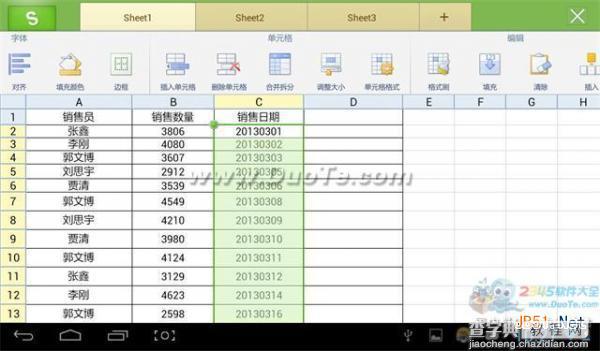
阿mo用WPS移动版制作了一张产品销售表(如图所示),提醒大家,如果只是单纯将数字转换为日期,只需选中销售日期下的C列区域的单元格,然后向左滑动WPS移动版上面的功能菜单区域,直到出现“单元格格式”。
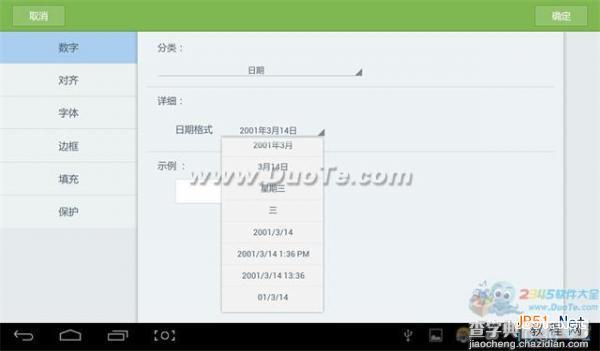
手指点下“单元格格式”图标后,在“数字”界面的“分类”下拉菜单选择“日期”,接着在日期格式下选择一个标准日期的格式,例如2001年3月14日或2001/3/14等。选择后单击“确定”按钮即可。
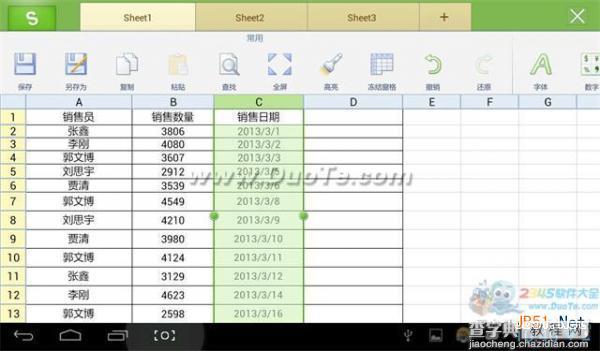
值得一提的是,通过函数也可以实现数字转换为日期格式。在WPS移动版中,使用DATE函数和MID函数的结合即可实现。
以下图这张销售表为例,首先进入WPS移动版函数列表,选择DATE函数后,再分别套用三个MID函数。其中,DATE函数格式为“=DATE(A,B,C)”,它代表将数值转换为日期显示,本示例函数公式为“=DATE(MID(C2,1,4),MID(C2,5,2),MID(C2,7,2))”,其中MID(C2,1,4)表示从C2单元格字符串中的第1个字符开始提取,共取4个字符,即“2013”,后面的两个MID函数以此类推,回车后WPS移动版得出D2单元格的2013/3/1标准日期。
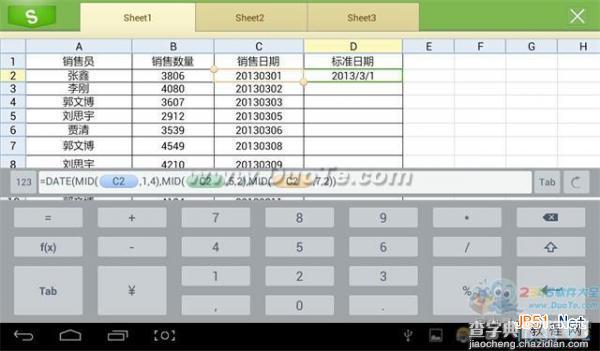
在WPS移动版中切换到编辑区域,点一下“填充”图标后,选择“拖动填充”方式,在出现可拖动的虚拟箭头后,向下拖动至最后一个单元格,此时所有单元格中都显示了对应的标准日期。此外阿mo还发现,当修改任何一个销售日期时,标准日期也会随之变化。
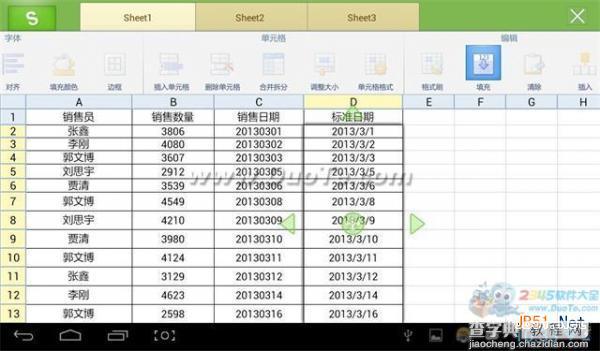
总评:在数据统计表中,将单独的数值转换成日期年份是一件非常繁琐的事情,但借助WPS移动版中的DATE函数和MID函数,可将数值转换为日期,能极大提高办公效率。如果你经过与各种数据表格打交道,建议看看本文中阿mo的教程讲解,这对你非常实用哦!


